วิธีการตั้งค่าเราเตอร์ TP-Link OneMesh Wi-Fi 6 และตัวขยายช่วง

เชื่อมต่อตัวขยายช่วง TP-Link OneMesh Wi-Fi 6 กับเราเตอร์โดยใช้ WPS เว็บเบราว์เซอร์ หรือแอปมือถือ Thether
การสตรีมเพลงจากบัญชีที่เก็บข้อมูลบนคลาวด์ของคุณเป็นบริการที่ชื่อใหญ่ที่สุดในโลกเทคโนโลยีเสนอ ตัวอย่างเช่น Google มีGoogle Play Musicและ Apple มีApple Music Microsoft ยังให้บริการที่คล้ายกันซึ่งทำงานบน OneDrive ด้วยความช่วยเหลือของแอปGroove Music ช่วยให้คุณสามารถสตรีมคอลเลคชันเพลงของคุณบนอุปกรณ์ใดก็ได้ที่คุณติดตั้งแอปGroove Music เป็นคุณสมบัติที่ยอดเยี่ยมที่ช่วยให้คุณเพลิดเพลินกับเสียงเพลงได้เกือบทุกที่ นอกจากนี้ยังง่ายต่อการติดตั้งและใช้งาน ดังที่คุณเห็นในบทช่วยสอนนี้:
สารบัญ
สิ่งที่คุณควรรู้เกี่ยวกับบริการสตรีมเพลง OneDrive
ก่อนที่คุณจะสามารถสตรีมคอลเลคชันเพลงของคุณผ่านOneDriveและ แอป Groove Musicได้ มีสิ่งสำคัญบางประการที่คุณควรรู้:
หมายเหตุ: คุณสามารถใช้ เว็บไซต์ Groove Web Playerเพื่อฟังคอลเลคชันเพลง OneDrive ของคุณในเว็บเบราว์เซอร์ได้จนถึงสิ้นปี 2017 น่าเสียดายที่เมื่อ Microsoft ตัดสินใจยุติบริการGroove Music Passมันก็ปิดเว็บไซต์นี้ด้วย ดังนั้นตอนนี้วิธีเดียวที่จะฟังคอลเลคชันเพลง OneDrive ของคุณคือผ่านแอปGroove Music
เพื่อให้สามารถสตรีมคอลเลคชันเพลงของคุณได้ คุณต้องเพิ่มลงในOneDrive ของคุณ และมีสองวิธีในการทำเช่นนั้น:
มาดูกันว่ามันจะเป็นอย่างไร:
วิธีเพิ่มเพลงลงใน OneDrive ของคุณใน Windows
หากคอมพิวเตอร์หรืออุปกรณ์ของคุณใช้ Windows 10, Windows 7 หรือ Windows 8.1 วิธีที่เร็วที่สุดในการเพิ่มเพลงไปยังOneDrive ของคุณ คือการใช้โฟลเดอร์OneDrive ในระบบปฏิบัติการเหล่านี้ทั้งหมด คุณจะพบOneDriveอยู่ในคอลัมน์ด้านซ้ายของFile /Windows Explorer
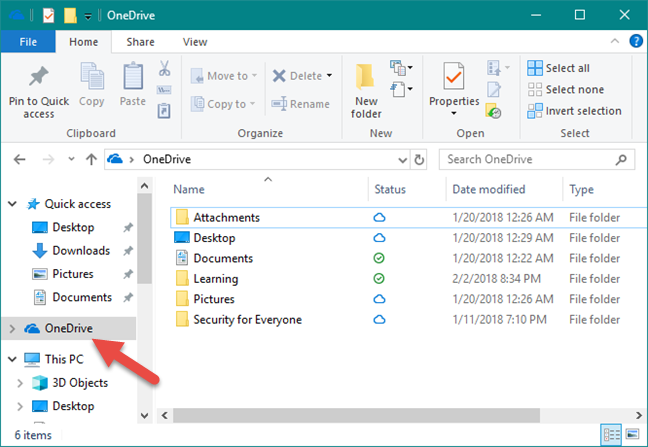
Groove Music, OneDrive, สตรีมมิ่ง
ภายใน โฟลเดอร์ OneDriveคุณควรมีโฟลเดอร์เริ่มต้นชื่อMusic ถ้าไม่มีก็สร้างมันขึ้นมาเอง ดูแลให้ตรงชื่อเพลง มิฉะนั้น คุณลักษณะการสตรีมจะไม่ทำงาน
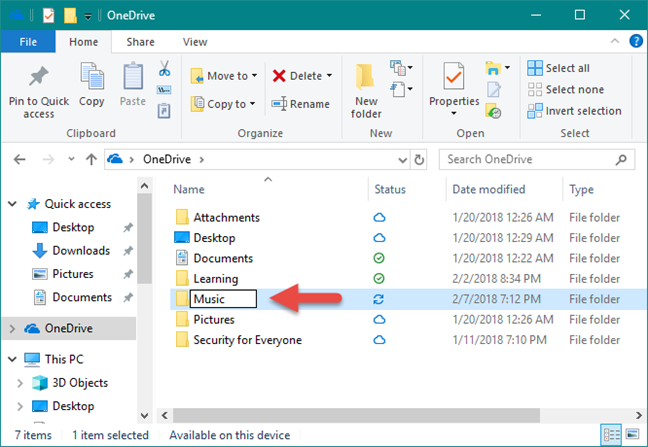
Groove Music, OneDrive, สตรีมมิ่ง
คัดลอกเพลงทั้งหมดที่คุณต้องการเพิ่มไปยัง คอลเลกชัน เพลง OneDrive ของคุณ ลงในโฟลเดอร์เพลง
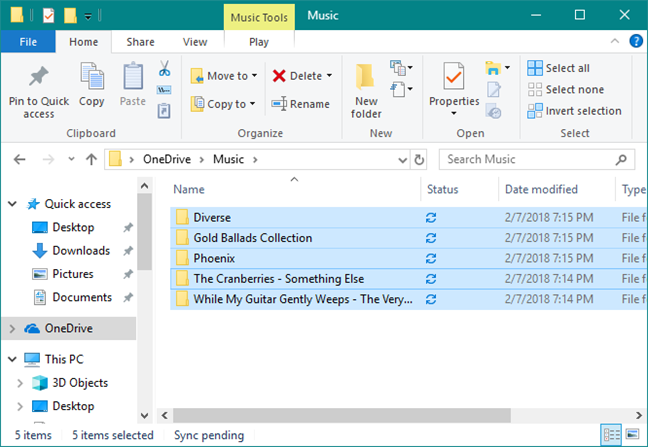
Groove Music, OneDrive, สตรีมม���่ง
Windows จะอัปโหลดเพลงทั้งหมดของคุณไปยังบัญชีOneDrive ของคุณโดยอัตโนมัติ หากคุณมีคอลเลคชันเพลงมากมาย หรือหากความเร็วในการอัปโหลดของการเชื่อมต่ออินเทอร์เน็ตของคุณไม่เร็วขนาดนั้น ขั้นตอนนี้อาจใช้เวลาสักครู่
วิธีเพิ่มเพลงลงใน OneDrive จากเว็บเบราว์เซอร์
หากคุณต้องการเพิ่มคอลเลคชันเพลงของคุณไปยังOneDriveโดยใช้เว็บเบราว์เซอร์ ให้เปิดเบราว์เซอร์ที่คุณชื่นชอบแล้วไปที่บัญชี OneDrive ของคุณ หลังจากที่คุณเข้าสู่ระบบ อัปโหลดเพลงที่คุณต้องการสตรีม ลงในโฟลเดอร์เพลง หากคุณไม่มี โฟลเดอร์ เพลงให้สร้างมันขึ้นมาก่อน จากนั้นลากและวางเพลงทั้งหมดในนั้น หรือใช้ ตัวเลือก อัปโหลดจากเมนูด้านบน
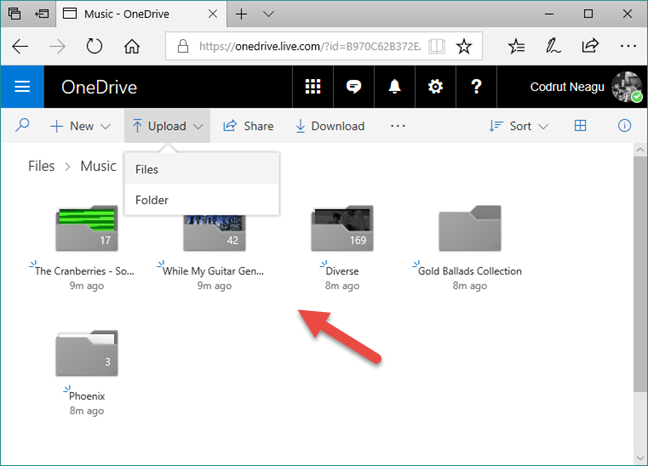
Groove Music, OneDrive, สตรีมมิ่ง
เมื่อเพลงทั้งหมดของคุณถูกอัปโหลดไปยัง โฟลเดอร์ เพลง OneDrive ของ คุณ คุณสามารถฟังผ่านอุปกรณ์และแพลตฟอร์มที่หลากหลาย ในส่วนถัดไปของบทช่วยสอนนี้ เราจะแสดงวิธีสตรีมคอลเลคชันเพลงของคุณโดยใช้ แอป Groove Musicจาก Windows 10
วิธีสตรีมคอลเลคชันเพลงใน OneDrive โดยใช้แอป Groove Music
ตอนนี้คุณมีคอลเลคชันเพลงทั้งหมดในระบบคลาวด์แล้ว คุณสามารถสตรีมเพลงผ่าน แอป Groove Musicจาก Windows 10 ได้ ในการทำเช่นนั้น คุณต้องเปิดแอปก่อน เปิดเมนูเริ่มแล้วคลิกหรือกดเลือกบน ไทล์ Groove Musicหรือคลิกหรือกดเลือกที่รายการจากรายการแอปทั้งหมด

Groove Music, OneDrive, สตรีมมิ่ง
เมื่อ เปิดแอป Groove Musicคุณควรเห็นเพลงทั้งหมดของคุณ ไม่ว่าจะจัดเก็บไว้ในอุปกรณ์ของคุณหรือในคอลเลกชันเพลงOneDrive ของคุณ
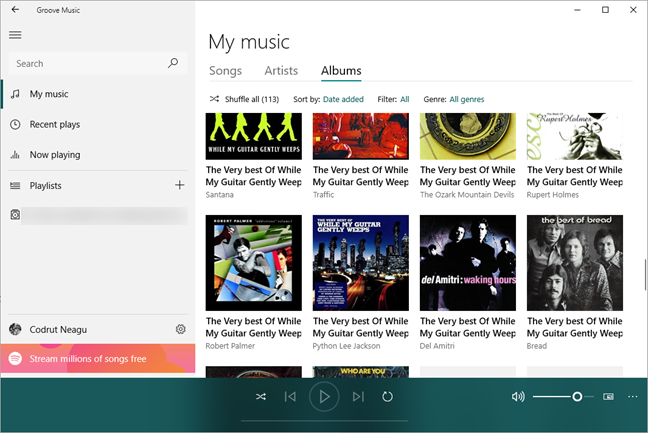
Groove Music, OneDrive, สตรีมมิ่ง
ถ้าคุณต้องการฟังเฉพาะเพลงจากOneDrive ของ คุณ คุณสามารถกรองเพลงที่โหลดโดยแอปGroove Music ที่ด้านซ้ายของแอป ให้เลือกเพลงของฉัน จากนั้น ทางด้านขวา ให้เลือกวิธีที่คุณต้องการเรียกดูคอลเลกชั่นของคุณ: ตามเพลงศิลปินหรืออัลบั้ม
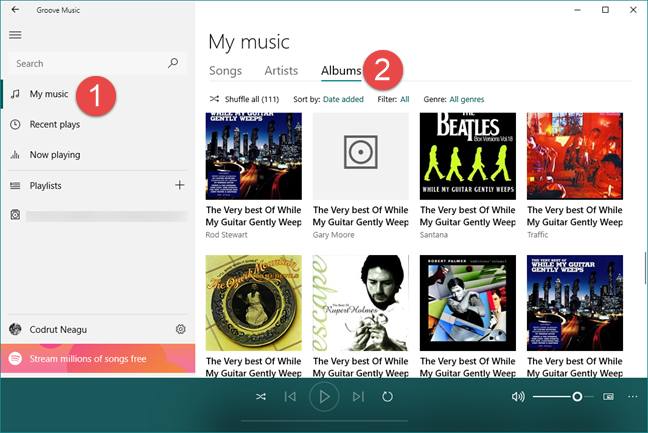
Groove Music, OneDrive, สตรีมมิ่ง
ถัดไป คลิกหรือแตะที่ แท็ก ตัวกรองซึ่งโดยค่าเริ่มต้นควรตั้งค่าเป็นทั้งหมด
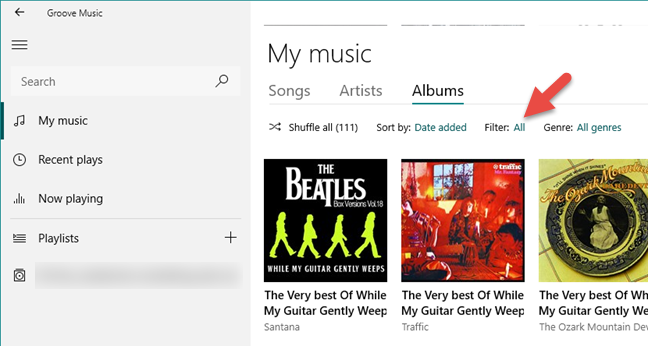
Groove Music, OneDrive, สตรีมมิ่ง
Groove Musicให้คุณเลือกเพลงที่จะแสดงตามตัวกรองต่างๆ หากคุณต้องการดูเฉพาะเพลงจาก คอลเลคชันเพลง OneDriveให้คลิกหรือแตะที่ตัวเลือก"ใน OneDrive"
Groove Music, OneDrive, สตรีมมิ่ง
และนั่นก็คือ! ตอนนี้คุณสามารถเพลิดเพลินกับคอลเลคชันเพลงทั้งหมดของคุณได้จากทุกที่ บนคอมพิวเตอร์ที่ใช้ Windows 10 ด้วยความช่วยเหลือของOneDriveและแอปGroove Music สิ่งที่คุณต้องทำคือคลิกหรือแตะปุ่มเล่น
บทสรุป
อย่างที่คุณเห็น การรับเพลงโปรดทั้งหมดของคุณในระบบคลาวด์และเพลิดเพลินกับคอลเลคชันเพลงของคุณได้ทุกที่ไม่ซับซ้อน ขออภัย สิ่งที่เราไม่ชอบเกี่ยวกับคุณลักษณะสตรีมเพลงที่นำเสนอโดย Microsoft นี้คือความจริงที่ว่าไม่มีให้บริการทั่วโลกและเว็บไซต์ Groove Web Player ถูกปิดตัวลง ก่อนปิดบทช่วยสอนนี้ โปรดแบ่งปันความคิดเห็นของคุณกับเรา: คุณคิดอย่างไรเกี่ยวกับคุณลักษณะนี้ คุณรู้เรื่องนี้หรือไม่? คุณชอบมันไหม? อย่าลังเลที่จะแสดงความคิดเห็นของคุณในส่วนความคิดเห็นด้านล่าง
เชื่อมต่อตัวขยายช่วง TP-Link OneMesh Wi-Fi 6 กับเราเตอร์โดยใช้ WPS เว็บเบราว์เซอร์ หรือแอปมือถือ Thether
โควต้าดิสก์ใน Windows คืออะไร ทำไมพวกเขาถึงมีประโยชน์? วิธีการตั้งค่า? วิธีใช้งานเพื่อจำกัดพื้นที่เก็บข้อมูลของผู้ใช้แต่ละคน
ดูวิธีเปิด iPhone 11, iPhone 12 และ iPhone 13 วิธีปิด iPhone ของคุณ วิธีสไลด์เพื่อปิดเครื่อง iPhone ของคุณ
ดูวิธีใช้งานแบบไม่ระบุตัวตนใน Google Chrome, Mozilla Firefox, Microsoft Edge และ Opera วิธีเปิดการท่องเว็บแบบส่วนตัวในเบราว์เซอร์ทั้งหมด
วิธีใส่ Google Chrome แบบเต็มหน้าจอและเบราว์เซอร์อื่นๆ: Mozilla Firefox, Microsoft Edge และ Opera วิธีออกจากโหมดเต็มหน้าจอ
บัญชีผู้ใช้ Guest ใน Windows คืออะไร? มันทำอะไรได้บ้างและทำอะไรไม่ได้? จะเปิดใช้งานได้อย่างไรและใช้งานอย่างไร?
ทางลัดและวิธีการทั้งหมดที่คุณสามารถใช้เพื่อเริ่ม Task Scheduler ใน Windows 10, Windows 7 และ Windows 8.1 วิธีเริ่มแอปนี้ โดยใช้เมาส์ แป้นพิมพ์ หรือคำสั่ง
วิธีเชื่อมต่อกับเซิร์ฟเวอร์ FTP จาก Windows 10 โดยใช้ File Explorer เพื่อจัดการไฟล์และโฟลเดอร์บนเซิร์ฟเวอร์ FTP
เปลี่ยนสมาร์ทโฟน Android ของคุณให้เป็นเว็บแคมสำหรับพีซี Windows ของคุณ วิธีใช้แอพ DroidCam Wireless Webcam เพื่อจุดประสงค์นี้
เรียนรู้วิธีเปลี่ยน Subnet Mask ใน Windows 10 ผ่านแอปการตั้งค่า แผงควบคุม PowerShell หรืออินเทอร์เฟซของเราเตอร์
วิธีตั้งค่า Windows 10 ให้เปิดไฟล์ แอพ โฟลเดอร์ และรายการอื่นๆ ได้ด้วยคลิกเดียว วิธีคลิกเมาส์เพียงครั้งเดียวแทนการดับเบิลคลิก
วิธีพิมพ์ภาพขนาดใหญ่ (เช่น โปสเตอร์) ในหลาย ๆ หน้าโดยใช้ Paint จาก Windows 10
เรียนรู้วิธีซูมเข้าและซูมออกใน Google Chrome, Microsoft Edge, Mozilla Firefox และ Opera เพื่อปรับปรุงประสบการณ์การอ่าน
วิธีใช้แท็บรายละเอียดในตัวจัดการงานเพื่อจัดการกระบวนการที่ทำงานอยู่ สิ้นสุดกระบวนการ กำหนดลำดับความสำคัญ สร้างดัมพ์หน่วยความจำ หรือจำลองเสมือน
วิธีการเข้าถึงไดรฟ์ BitLocker USB เมื่อคุณลืมรหัสผ่าน พร้อมเคล็ดลับในการจัดการคีย์การกู้คืน
หากคุณไม่จำเป็นต้องใช้ Galaxy AI บนโทรศัพท์ Samsung ของคุณอีกต่อไป คุณสามารถปิดได้ด้วยการใช้งานที่เรียบง่ายมาก ต่อไปนี้เป็นคำแนะนำสำหรับการปิด Galaxy AI บนโทรศัพท์ Samsung
หากคุณไม่จำเป็นต้องใช้ตัวละคร AI ใดๆ บน Instagram คุณก็สามารถลบมันออกได้อย่างรวดเร็วเช่นกัน นี่คือคำแนะนำในการลบตัวละคร AI จาก Instagram
สัญลักษณ์เดลต้าใน Excel หรือที่เรียกว่าสัญลักษณ์สามเหลี่ยมใน Excel ถูกใช้มากในตารางข้อมูลสถิติ โดยแสดงจำนวนที่เพิ่มขึ้นหรือลดลงหรือข้อมูลใดๆ ตามที่ผู้ใช้ต้องการ
ผู้ใช้ยังสามารถปรับแต่งเพื่อปิดหน่วยความจำ ChatGPT ได้ทุกเมื่อที่ต้องการ ทั้งบนเวอร์ชันมือถือและคอมพิวเตอร์ ต่อไปนี้เป็นคำแนะนำสำหรับการปิดการใช้งานที่จัดเก็บ ChatGPT
ตามค่าเริ่มต้น Windows Update จะตรวจหาการอัปเดตโดยอัตโนมัติ และคุณยังสามารถดูได้ว่ามีการอัปเดตครั้งล่าสุดเมื่อใดได้อีกด้วย ต่อไปนี้เป็นคำแนะนำเกี่ยวกับวิธีดูว่า Windows อัปเดตครั้งล่าสุดเมื่อใด
โดยพื้นฐานแล้วการดำเนินการเพื่อลบ eSIM บน iPhone ก็ง่ายสำหรับเราที่จะทำตามเช่นกัน ต่อไปนี้เป็นคำแนะนำในการถอด eSIM บน iPhone
นอกจากการบันทึก Live Photos เป็นวิดีโอบน iPhone แล้ว ผู้ใช้ยังสามารถแปลง Live Photos เป็น Boomerang บน iPhone ได้อย่างง่ายดายอีกด้วย
หลายๆ แอปจะเปิดใช้งาน SharePlay โดยอัตโนมัติเมื่อคุณใช้ FaceTime ซึ่งอาจทำให้คุณกดปุ่มผิดโดยไม่ได้ตั้งใจและทำลายการสนทนาทางวิดีโอที่คุณกำลังทำอยู่ได้
เมื่อคุณเปิดใช้งานคลิกเพื่อดำเนินการ ฟีเจอร์จะทำงานและทำความเข้าใจข้อความหรือรูปภาพที่คุณคลิก จากนั้นจึงตัดสินใจดำเนินการตามบริบทที่เกี่ยวข้อง
การเปิดไฟแบ็คไลท์คีย์บอร์ดจะทำให้คีย์บอร์ดเรืองแสง ซึ่งมีประโยชน์เมื่อใช้งานในสภาวะแสงน้อย หรือทำให้มุมเล่นเกมของคุณดูเท่ขึ้น มี 4 วิธีในการเปิดไฟคีย์บอร์ดแล็ปท็อปให้คุณเลือกได้ด้านล่าง
มีหลายวิธีในการเข้าสู่ Safe Mode ใน Windows 10 ในกรณีที่คุณไม่สามารถเข้าสู่ Windows และเข้าสู่ระบบได้ หากต้องการเข้าสู่ Safe Mode Windows 10 ขณะเริ่มต้นคอมพิวเตอร์ โปรดดูบทความด้านล่างจาก WebTech360
ปัจจุบัน Grok AI ได้ขยายเครื่องสร้างภาพด้วย AI เพื่อเปลี่ยนรูปถ่ายส่วนตัวให้กลายเป็นสไตล์ใหม่ ๆ เช่น การสร้างภาพสไตล์ Studio Ghibli ด้วยภาพยนตร์แอนิเมชั่นชื่อดัง
Google One AI Premium เสนอการทดลองใช้ฟรี 1 เดือนให้ผู้ใช้สมัครและสัมผัสกับฟีเจอร์อัปเกรดมากมาย เช่น ผู้ช่วย Gemini Advanced
ตั้งแต่ iOS 18.4 เป็นต้นไป Apple อนุญาตให้ผู้ใช้ตัดสินใจได้ว่าจะแสดงการค้นหาล่าสุดใน Safari หรือไม่
Windows 11 ได้รวมโปรแกรมแก้ไขวิดีโอ Clipchamp ไว้ใน Snipping Tool เพื่อให้ผู้ใช้สามารถแก้ไขวิดีโอตามที่ต้องการได้ โดยไม่ต้องใช้แอปพลิเคชันอื่น




























